ScrollBar JavaFX:llä voit tehdä asettelustasi dynaamisen ja tehdä suuret sisällöt käyttäjillesi helposti saavutettaviksi. Tämä opas vie sinut vaihe vaiheelta läpi ScrollBarin toteutusprosessin JavaFX-projektiin. Opit luomaan vieritettävän näkymän kuville ja tekemään säätöjä, jotta käyttäliittymä on houkutteleva ja toimiva.
Keskeiset havainnot
Opit, miten voit konfiguroida ScrollBar JavaFX:ssä, lisätä kuvia ja muokata ScrollBarin ominaisuuksia luodaksesi käyttäjäystävällisen käyttöliittymän.
Vaiheittainen opas
Jotta voit toteuttaa ScrollBarin JavaFX:ssä, seuraa seuraavia vaiheita:
1. Perusrakenteen luominen
Jotta voit integroida ScrollBarin, aloita luomalla Group, jossa järjestät elementtisi. Tässä tapauksessa nimeämme ryhmän "root" ja määritämme sen.
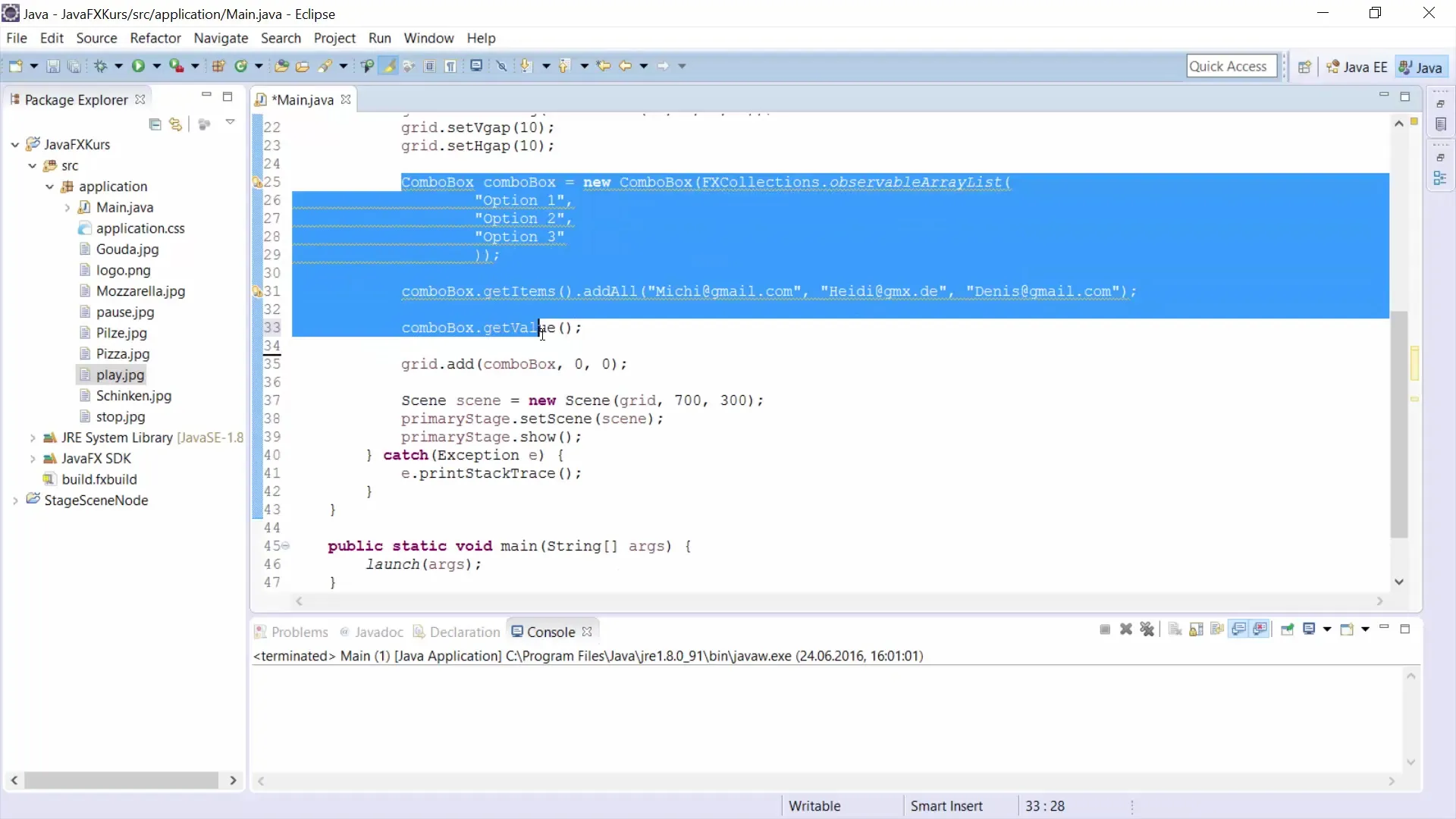
2. ScrollBarin lisääminen
Nyt on aika luoda itse ScrollBar. Nimeä se "scrollb" ja initialisoi se oikealla tyypillä. On tärkeää tuoda ScrollBar, jotta voit työskennellä sen kanssa.
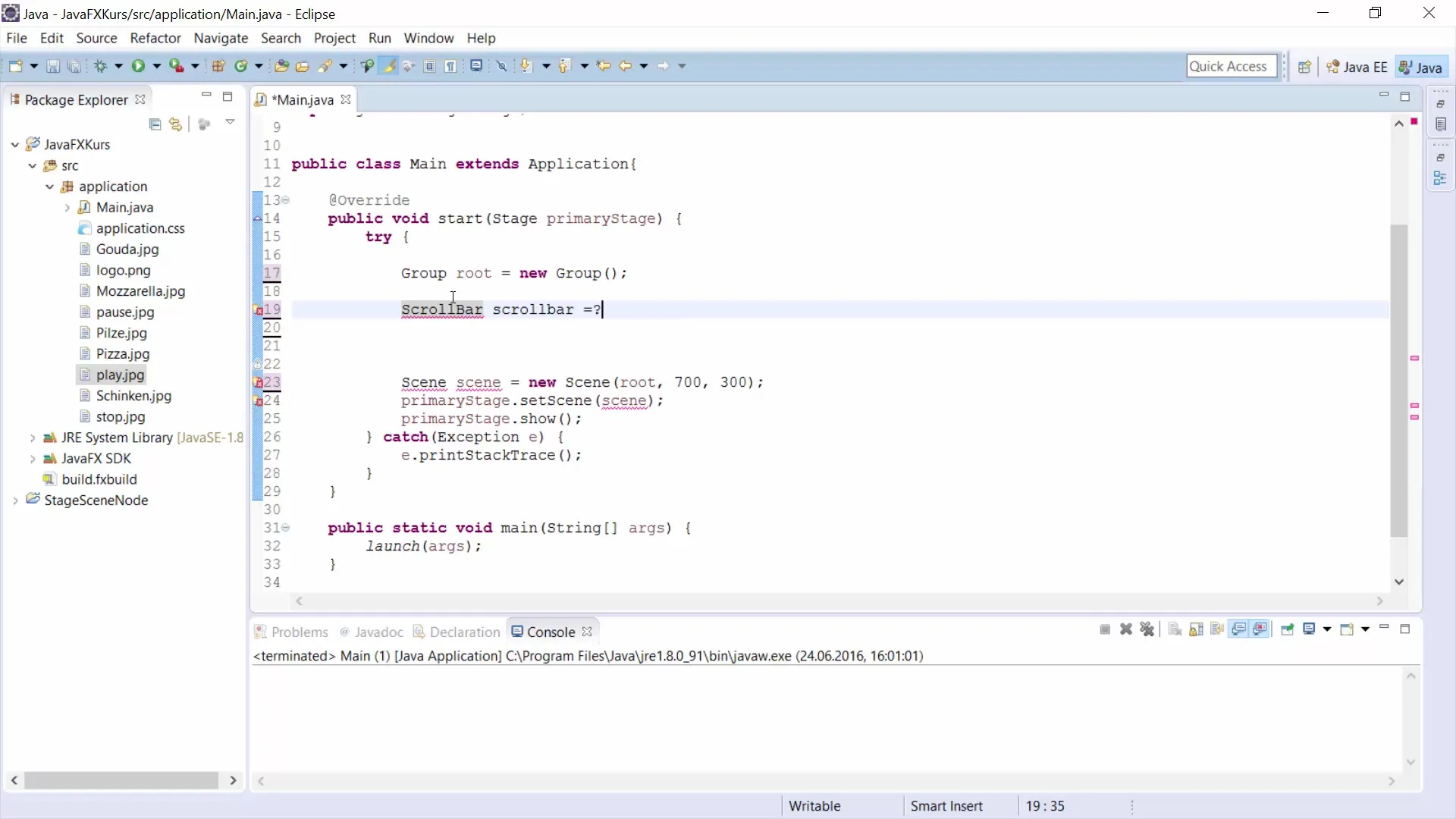
3. Kuvien hankinta
Lisätäksesi kuvia tarvitset kokoelman Image-objekteja. Luo taulukko kuvista, jotka on nimetty "Kuva 1":stä "Kuva 5":een. Tämä helpottaa kuvien lataamista ja esittämistä myöhemmin.
4. ImageView-taulukon luominen
Lisäksi kuvista luot ImageView-objekteista koostuvan taulukon. Tämä mahdollistaa kuvien esittämisen asettelussasi.
5. VBoxin lisääminen
Näytettävien kuvien esittämiseksi lisäät VBoxin (pystysuora laatikko). Voit sijoittaa ScrollBarin tähän VBoxiin. Varmista, että ScrollBarin sijainti vastaa asettelusi vaatimuksia.
6. ScrollBarin sijainnin ja koon määrittäminen
Tässä asetat ScrollBarin x-sijainnin, jotta se on oikealla puolella asettelussasi. Voit myös määrittää ScrollBarille minim ja maksimiarvot, jotta sen interaktio optimoituu. Muista säätää suunta (horisontaalinen tai pystysuora).
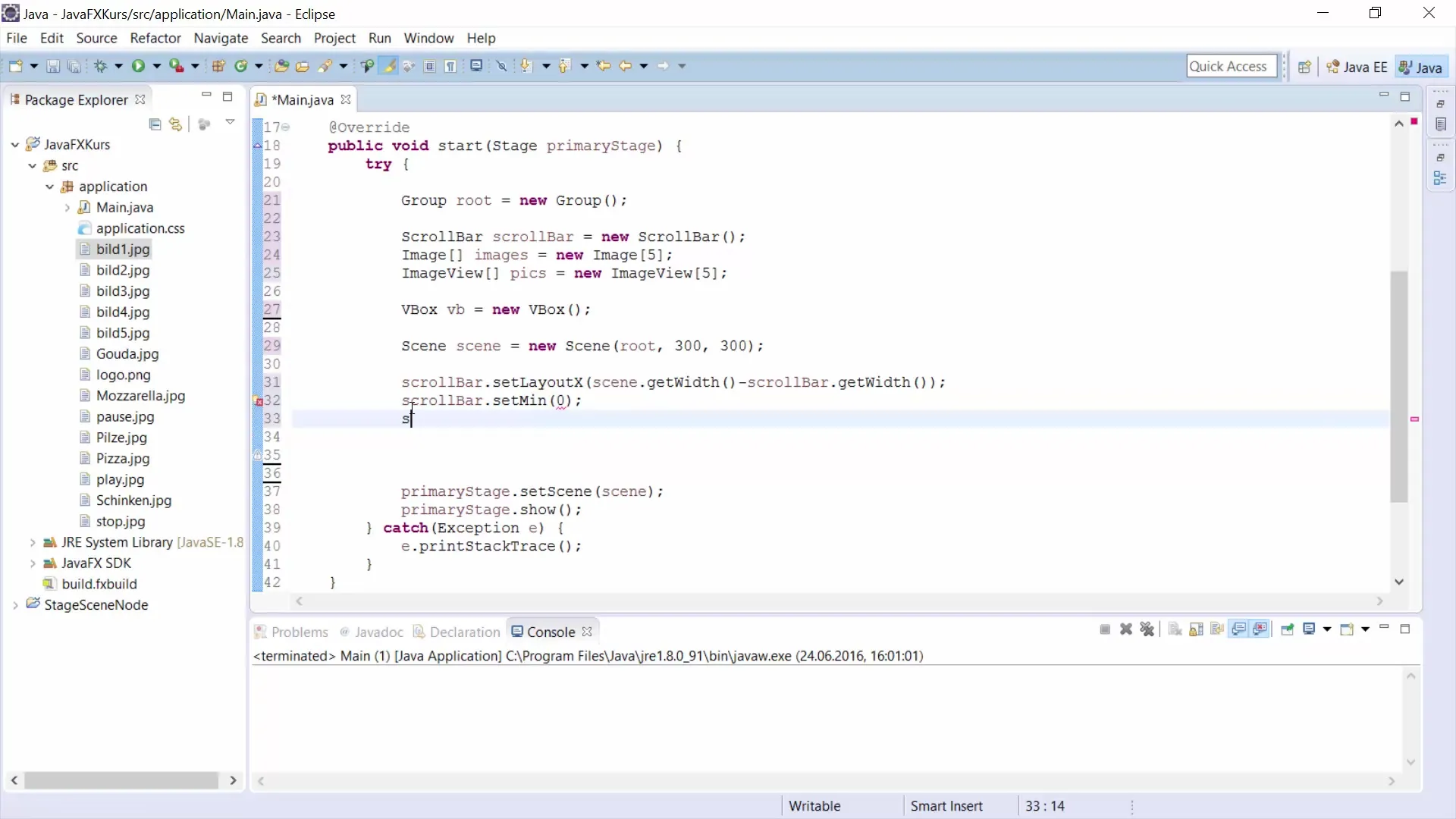
7. Leveyden ja korkeuden määrittäminen
Parantaaksesi ScrollBarin käyttöä, määritä sen leveys ja korkeus. Esimerkiksi haluat, että ScrollBar on 10 pikseliä leveä ja 300 pikseliä korkea.
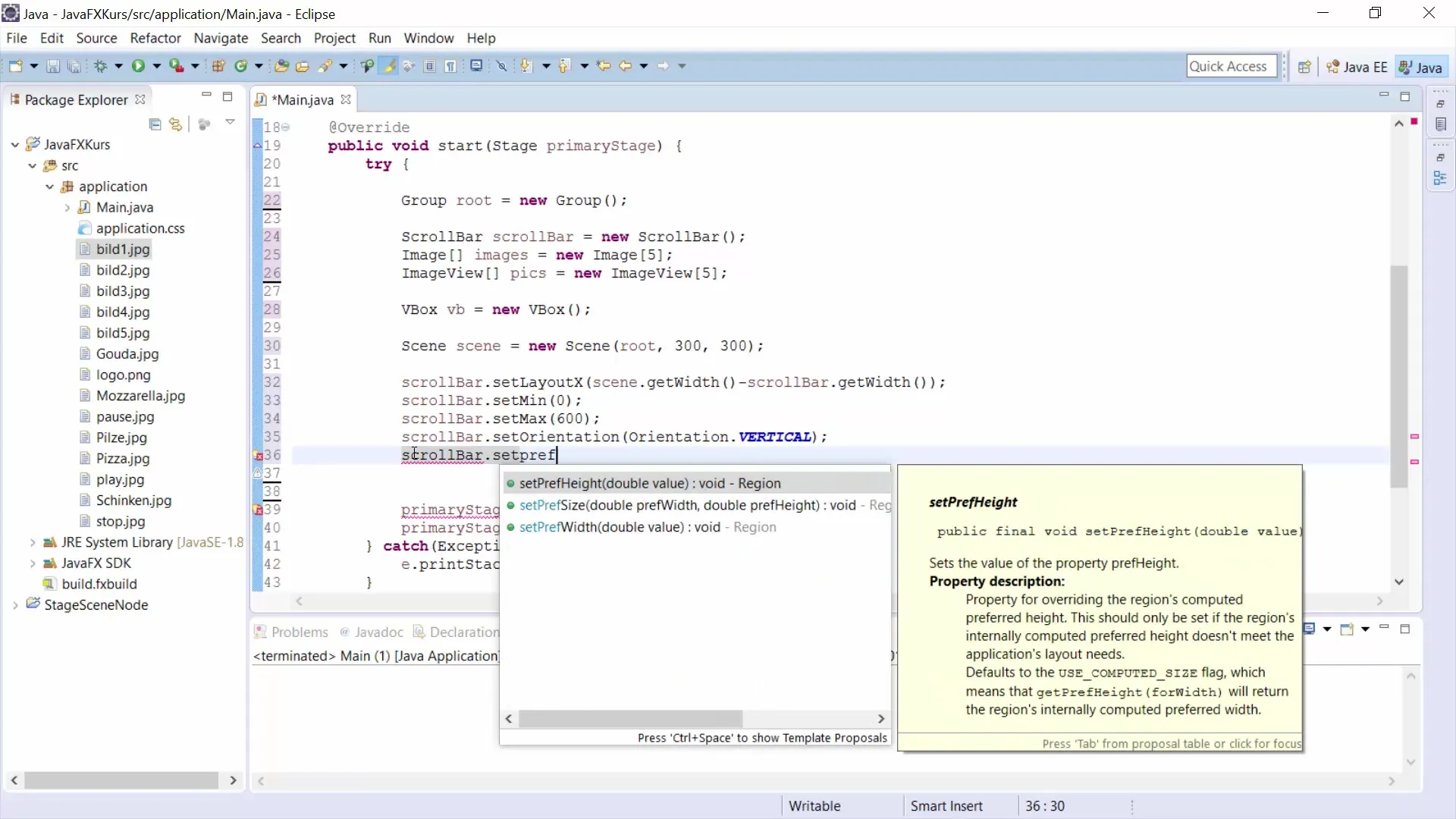
8. Kuvien lisääminen VBoxiin
Nyt on aika integroida kuvat VBoxiisi. Käytät silmukkaa lisätäksesi kaikki kuvat VBoxiin. Tämä tapahtuu "add" -menetelmällä, jota kutsutaan jokaiselle kuvalle.
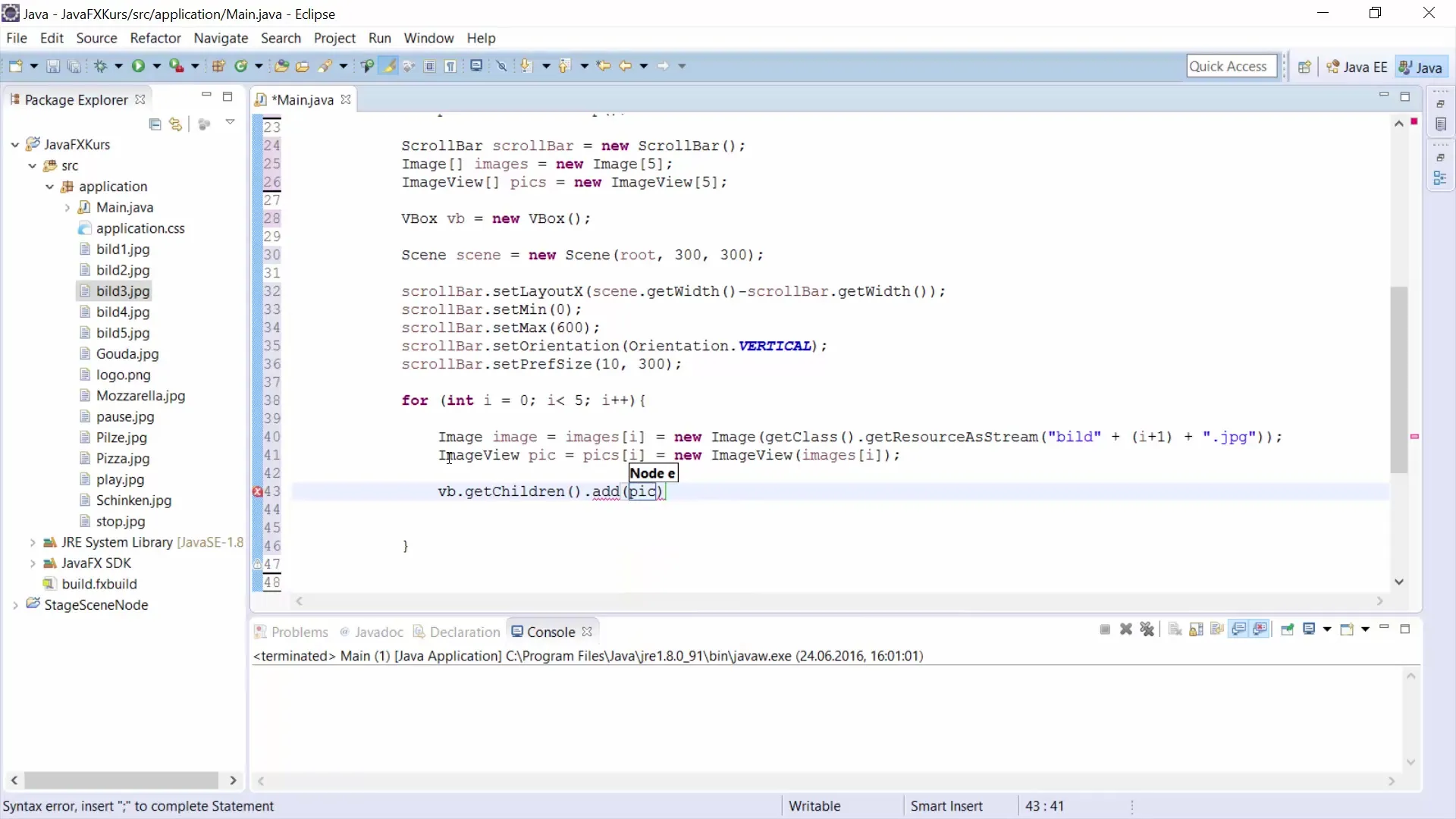
9. ScrollBarin lisääminen "root"-ryhmään
Kun kuvat on lisätty VBoxiin, on tärkeää lisätä VBox ja ScrollBar root-ryhmään. Vain näin saat toimivan vieritysfunktion.
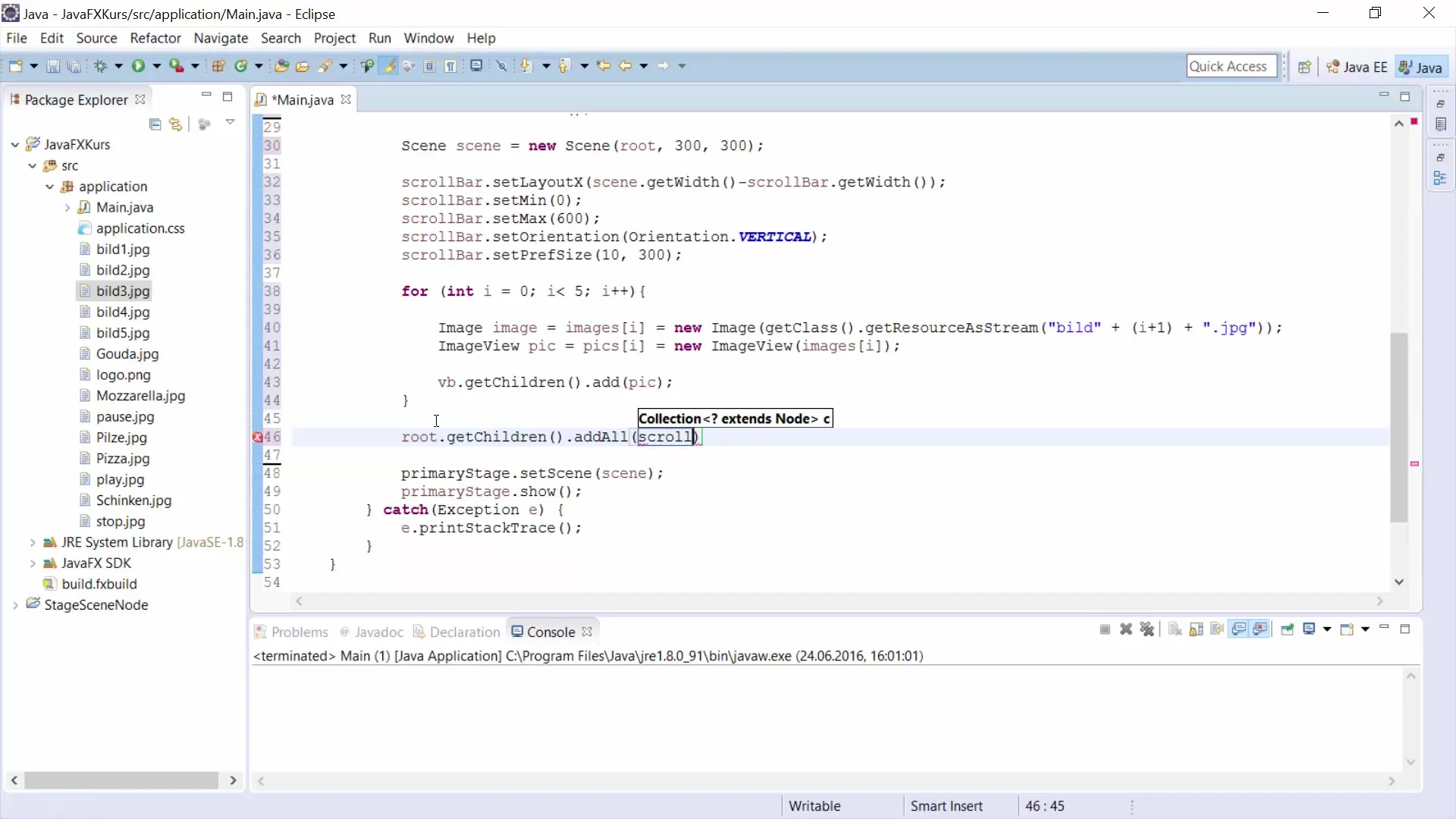
10. ChangeListenerin toteuttaminen
Optimoidaksesi ScrollBarin toiminnallisuuden, sinun on lisättävä ChangeListener. Tämä kuuntelija reagoi ScrollBarin muutoksiin ja päivittää asettelun sen mukaisesti. Varmista, että asetat asettelun arvot oikein.
11. Testaa vieritystoimintoa
Kun kaikki elementit on asetettu oikein, testaa vieritystoiminnallisuus. Aikaisemmin määritellyillä asetuksilla sinun pitäisi pystyä vierittämään ScrollBarilla kuviasi, jotka näkyvät VBoxissa.
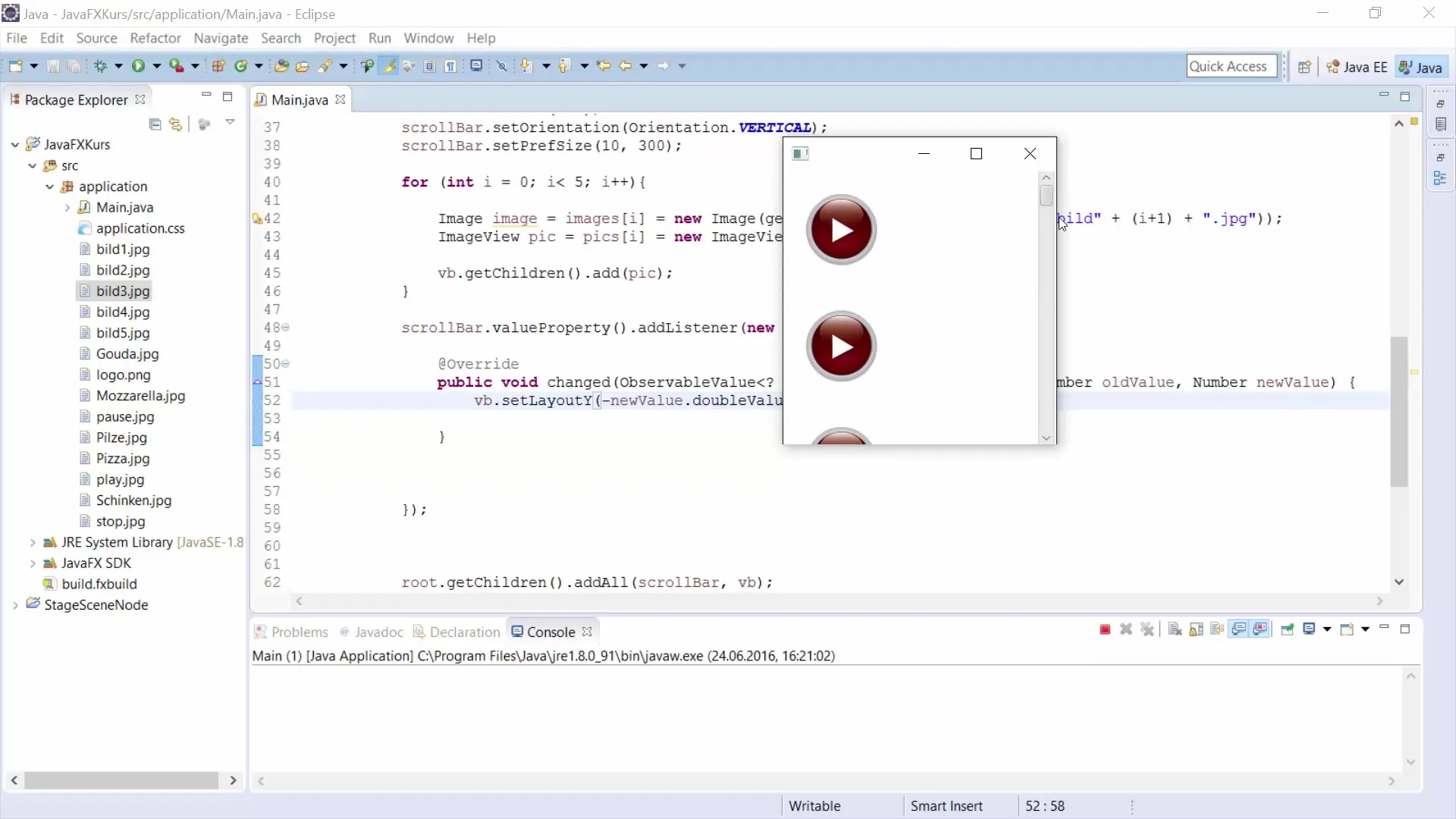
Yhteenveto – Opas ScrollBarin käyttöön JavaFX:ssä
Tässä oppaassa olet oppinut, miten voit toteuttaa ScrollBarin JavaFX-projektissa. Olet läpikäynyt perusteet ryhmän luomisesta, kuvien lisäämisestä, ScrollBarin muokkaamisesta sekä tarvittavien tapahtumakuuntelijoiden toteuttamisesta. Noudattamalla tätä opasta voit pian suunnitella omia vieritettävää käyttöliittymiä, jotka esittävät monenlaista sisältöä tehokkaasti.
Usein kysytyt kysymykset
Kuinka lisään useita kuvia ScrollBarini JavaFX:ssä?Voit lisätä kuvia käyttämällä taulukkoa ja silmukkaa VBoxiin ennen kuin lisäät ne ympäröivään ryhmään.
Voinko käyttää ScrollBaria sekä vaakasuorassa että pystysuorassa?Kyllä, ScrollBaria voidaan käyttää molemmissa suuntimaissa. Voit säätää suuntaa vastaavasti käyttämällä Scrollbar.setOrientation()-menetelmää.
Kuinka muutan ScrollBarin kokoa?Voit asettaa ScrollBarin koon käyttämällä setWidth() ja setHeight() -menetelmiä tai setPrefSize()-menetelmää määrittääksesi sen leveyden ja korkeuden.


